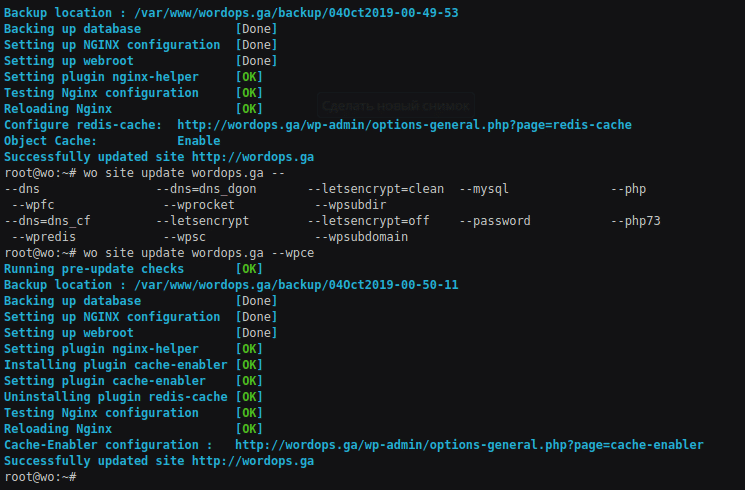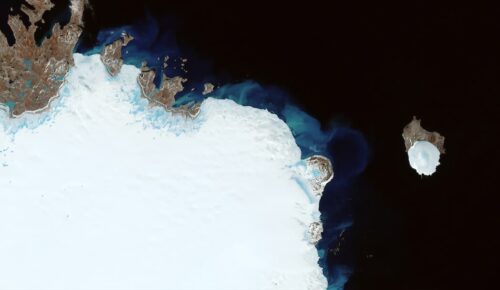WordOps – это набор сценариев для автоматической установки и управления веб-сервером, базой данных и другими компонентами стека LEMP (Linux, Nginx, MySQL/MariaDB, PHP). В этой статье мы подробно рассмотрим процесс настройки стека LEMP и установки фреймворка Laravel на WordOps на вашем сервере.
Шаг 1: Установка WordOps
1.1. Зайдите на сервер с установленной операционной системой Linux (поддерживается Ubuntu, Debian или CentOS).
1.2. Склонируйте репозиторий WordOps из GitHub и запустите установочный скрипт:
sudo git clone https://github.com/WordOps/WordOps.git --depth=1 cd WordOps sudo bash install.sh
1.3. Следуйте инструкциям на экране, вводя необходимые данные при запросе.
Шаг 2: Создание сайта с использованием WordOps
2.1. Создайте новый сайт с помощью WordOps. Например, создадим сайт с именем example.com:
sudo wo site create example.com --php
2.2. Убедитесь, что сайт успешно создан и работает. Вы можете открыть ваш браузер и перейти по адресу http://example.com.
Шаг 3: Установка Laravel
3.1. Зайдите на сервер и перейдите в директорию, где вы хотите разместить проект Laravel.
cd /var/www/example.com/htdocs
3.2. Установите Composer, если его еще нет на сервере:
curl -sS https://getcomposer.org/installer | php sudo mv composer.phar /usr/local/bin/composer
3.3. Создайте новый проект Laravel с помощью Composer:
sudo composer create-project --prefer-dist laravel/laravel laravel-project
3.4. Перейдите в директорию вашего проекта Laravel:
cd laravel-project
Шаг 4: Настройка Nginx для Laravel
4.1. Отредактируйте конфигурацию Nginx для вашего сайта:
sudo nano /etc/nginx/sites-available/example.com
4.2. Пример конфигурации для Laravel:
server {
listen 80;
server_name example.com;
root /var/www/example.com/htdocs/laravel-project/public;
index index.php index.html index.htm;
location / {
try_files $uri $uri/ /index.php?$query_string;
}
location ~ \.php$ {
include snippets/fastcgi-php.conf;
fastcgi_pass unix:/var/run/php/php7.4-fpm.sock;
}
location ~ /\.ht {
deny all;
}
}
4.3. Сохраните изменения и активируйте конфигурацию:
sudo ln -s /etc/nginx/sites-available/example.com /etc/nginx/sites-enabled/ sudo systemctl reload nginx
Шаг 5: Настройка базы данных для Laravel
5.1. Создайте новую базу данных для Laravel. Зайдите в MySQL (или MariaDB):
sudo mysql -u root -p
CREATE DATABASE laravel_db; CREATE USER 'laravel_user'@'localhost' IDENTIFIED BY 'your_password'; GRANT ALL PRIVILEGES ON laravel_db.* TO 'laravel_user'@'localhost'; FLUSH PRIVILEGES; exit;
Шаг 6: Настройка .env файла Laravel
6.1. Переименуйте файл .env.example в .env:
cp .env.example .env
6.2. Откройте .env файл и настройте соединение с базой данных:
DB_CONNECTION=mysql DB_HOST=127.0.0.1 DB_PORT=3306 DB_DATABASE=laravel_db DB_USERNAME=laravel_user DB_PASSWORD=your_password
Шаг 7: Завершение установки Laravel
7.1. Выполните миграции и настройку:
php artisan migrate php artisan key:generate
7.2. Теперь ваш проект Laravel настроен и готов к использованию на сервере с WordOps. Вы можете открыть ваш браузер и перейти по адресу http://example.com, чтобы убедиться, что все работает корректно.
Это завершает пошаговую настройку стека LEMP и установки фреймворка Laravel на WordOps на вашем сервере. Удачи в вашем проекте!